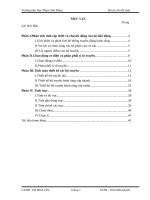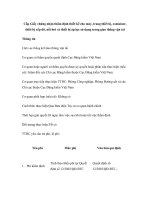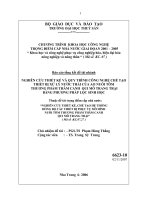Quy trình hướng dẫn cài đặt và thiết lập thông tin số kỹ thuật đối với các thiết bị đầu cuối
Bạn đang xem bản rút gọn của tài liệu. Xem và tải ngay bản đầy đủ của tài liệu tại đây (450.5 KB, 10 trang )
tổng công ty bu chính viễn thông việt nam
Bu điện thành phố hà hội
-------------------------------
QUY TRìNH Hớng dẫn CàI ĐặT Và THIếT LậP THÔNG
Số Kỹ THUậT ĐốI VớI CáC THIếT Bị ĐầU CUốI
Trung tâm tin học - bu điện hà nội
-------------------------------------
Nội dung
Nội dung .............................................................................................................................2
PHẦN 1................................................................................................................................3
LẮP ĐẶT VÀ CẤU HÌNH CHO MODEM ............................................................................3
1. Đặt vấn đề: ............................................................................................................3
2. Điều kiện lắt đặt:...................................................................................................3
3. Khuyến cáo lắp đặt:................................................................................................3
Chương 1 ............................................................................................................................4
Modem Zoom ADSL X3/X4 Chip Conexant....................................................................4
I. Mô tả loại Modem Zoom ADSL X3/X4 Chip Conexant: ....................................4
II.
Lắp đặt và cấu hình Router Zoom X3/X4:....................................................5
Chương 2 ..........................................................................................................................14
MODEM ROUTER ZYXEL.................................................................................................14
I. Mô tả loại Modem Router ZYXEL: .....................................................................14
II.
Lắp đặt và cấu hình Modem Router ZYXEL: ...............................................14
Chương 3 ..........................................................................................................................18
Aztech Ethernet & USB Router DSL305EU/305E........................................................18
I. Mô tả loại Modem Aztech Ethernet&USB Router DSL305EU/305E: ............18
II. Cài đặt và cấu hình Modem Aztech Ethernet&USB Router DSL305EU/305E
18
Chương 4 ..........................................................................................................................24
ROUTER SPEEDTOUCH 530 MULTI-GATEWAYS ADSL ............................................24
I. Mô tả loại Router SpeedTouch 530 Multi-Gateways ADSL: ..........................24
II. Lắp đặt Router SpeedTouch 530 Multi-Gateways ADSL: ..............................25
III.
Cấu hình Router SpeedTouch 530 Multi-Gateways ADSL:........................26
Chương 4 ..........................................................................................................................36
MODEM ADSL PLANET Ở CHẾ ĐỘ ROUTER................................................................36
I. Mô tả loại Modem ADSL Phanet ở chế độ router: ........................................36
Chương 5 ..........................................................................................................................41
MODEM ADSL ROUTER HUAWEI ..................................................................................41
I. Mô tả loại Modem ADSL router Huawei: ........................................................41
II.
Cấu hình Modem ADSL router Huawei: ......................................................42
PHỤ LỤC ...........................................................................................................................47
PHẦN 2..............................................................................................................................47
TỔNG QUAN VỀ ADSL ....................................................................................................47
PHẦN 1
LẮP ĐẶT VÀ CẤU HÌNH CHO MODEM
1. Đặt vấn đề:
Hiện nay trên thị trường có rất nhiều loại modem ADSL ví dụ như modem Zoom
X3/X4/X5, Planet, Speedtouch, Zyxel, Aztech, Huawei, SpdeedCom, 3Com…
Nói chung các chủng loại modem này cách thức cài đặt và cấu hình tương đối giống nhau
nên chúng tôi chỉ nêu ra một số hướng dẫn cách thức lắp đặt/cấu hình cho các modem
trên. Trước khi cài đặt các bạn cần tham khảo tài liệu hướng dẫn sử dụng trước lúc lắp
đặt thiết bị để biết được mình đang sử dụng loại modem nào.
2. Điều kiện lắt đặt:
Hệ điều hành: Windows 98SE; Windows Millenium, Windows 2000; Windows XP.
Cấu hình tối thiểu: Intel Pentium 233MHz trở lên; 128 MB RAM cho Windows
2000/XP Home, 64MB RAM cho Windows 98Se/ME; ổ cứng cịn trống trên 100MB; ổ
CD ROM. Có khe cắm USB hoặc Card mạng Ethernet.
Có 01 modem ADSL cổng USB hoặc cổng Ethernet.
Có bộ tách tín hiệu ADSL và tín hiệu điện thoại (Đi kèm theo modem) đối với đường
dây thuê bao có dùng chung điện thoại và ADSL.
Nếu dùng trong mạng LAN cho nhiều máy tính cần có HUB/Switch.
Người sử dụng dịch vụ đã đăng ký với nhà cung cấp dịch vụ đường dây ADSL, một
Account Internet dùng để truy cập ADSL và đường dây ADSL này đang có hiệu lực
Trình duyệt: Internet Explorer 4.0 , Netscape Navigator 3.02 hoặc phiên bản mới hơn.
3. Khuyến cáo :
Đường dây điện thoại khi sử dụng không được đấu song song trước modem, không đi dây
trong tường hoặc đấu nối nhiều múi nối (sẽ bị suy hao tín hiệu ADSL), số điện thoại sử
dụng không được đăng ký số trượt trên tổng đài Bưu điện hoặc phải tách ra khỏi tổng đài
nội bộ. Chỉ sử dụng cho 1 loại dây điện thoại riêng khơng được sử dụng các loại dây điện
có tiết diện khác để đấu nối. Các đường dây thuê bao không được đấu qua hộp bao diêm
hoặc các phiến chống sét vì sẽ gây mất tín hiệu.
Chương 1
Modem Zoom ADSL X3/X4 Chip Conexant
I. Mô tả loại Modem Zoom ADSL X3/X4 Chip Conexant:
Các thành phần bên ngoài của Router Zoom ADSL X3/X4 Chip Conexant :
Mặt trước của Router Zoom ADSL X3/X4 Chip Conexant:
Mặt trước của Router gồm 4 đèn tín hiệu: tương ứng thứ tự từ trái sang phải như sau:
(xem hình 1).
hình 1
Sau khi cắm modem vào máy tính, HUB, hoặc Switch tiến hành kiểm tra các đèn tín
hiệu trên modem.
PWR: Đèn nguồn – sáng.
RXD: Đèn nhận/gửi dữ liệu – sáng.
LINK: Đèn tín hiệu ADSL – sáng.
Đèn LAN : Nếu sáng xanh tức bạn có gắn vào cổng Ethernet (RJ45 port), nếu tắt
bạn không gắn vào cổng Ehternet.
Đèn RXD : Nếu nhấp nháy tức là modem đang nhận , gửi dữ liệu.
Đèn Link : Nếu sáng xanh tức đã đồng bộ tín hiệu ADSL, nếu nhấp nháy hoặc tắt
bạn nên kiểm tra lại đường sử dụng ADSL.
Đèn Nguồn : Nếu sáng xanh tức bạn đã cắm nguồn. Lưu ý các modem nên cắm qua
Ổn áp thì dịng điện mới ổn định và khơng bị mất tín hiệu hoặc mất mạng.
Mặt sau của Router Zoom X3/X4:
hình 2
PWR: Điểm cắm nguồn .
ON / OF: Công tắc bật tắt nguồn điện.
RESET: Nút reset về tham số chuẩn của nhà sản xuất
ETHERNET: Điểm cắm Ethernet (RJ45 port)
PHONE: Điểm cắm dây điện thoại ra máy điện thoại (line out, thường bạn cắm qua
Filter (bộ lọc) trước khi cắm vào máy điện thoại)
ADSL: Điểm cắm đầu dây ADSL (line in)
Lưu ý : Zoom X3 chỉ có cổng Ethernet, cịn X4 và X5 có cả cổng USB và cổng Ethernet.
Nếu sử dụng cổng USB phải cài đặt driver cho modem.
II. Lắp đặt và cấu hình Router Zoom X3/X4:
Lắp đặt Router Zoom X3/X4 cho máy đơn:
Lắp đặt Router Zoom x3/X4 qua cổng USB:
+
Cắm nguồn cho Router và cắm đầu dây ADSL vào cổng RJ11 (cổng
ADSL) của Router
+
Gắn dây USB từ Router nối vào cổng USB của máy tính (xem hình)
Lắp đặt Router Zoom X3/X4 qua cổng RJ45:
Cắm nguồn cho Router và cắm đầu dây ADSL vào cổng RJ11 (cổng ADSL) của
Router
Nối dây mạng (straight-through ethernet cable RJ45) từ cổng RJ45 của
Router đến cổng RJ45 card mạng của máy tính (xem hình ).
Lắp đặt Router Zoom cho nhiều máy dùng chung Internet trong mạng LAN:
Bạn cắm nguồn cho Router và cắm đầu dây ADSL vào cổng RJ11 (cổng
ADSL) của Router
Nối dây mạng (cable RJ45) từ cổng RJ45 của Router đến cổng RJ45
Hub/Switch.
Cấu hình Router Zoom ADSL X3/X4 Chip Conexant:
Bước 1: Đặt đĩa CD-ROM driver vào ổ CD-ROM, chạy tập tin autorun, hoặc chạy tập tin
setup.exe; xuất hiện màn hình yêu cầu bạn chọn ngơn ngữ (xem hình).
Bước 2: Chọn ADSL Modem Installation Wizard.
hình 2
Bước 3: Chọn cài đặt Router qua cổng USB hoặc qua cổng Ethernet (xem hình). Tùy
thuộc vào cách lắp đặt Router qua cổng USB hay Ethernet (xem phần lắp đặt Router
Zoom ADSL X3/X4) .
Bước 4: Chờ cài đặt.
Bước 5: Theo các bước tiếp tục để hồn tất q trình cài đặt. Sau khi hồn tất q trình
cài đặt sẽ tạo ra trên Desktop một biểu tượng để vào cấu hình Router.
Bước 6: Để vào cấu hình Router bạn nhấp vào biểu tượng cấu hình Router trên Desktop
hoặc mở Internet Explorer và gõ địa chỉ http://10.0.0.2
Chú ý: Đối với modem Zoom đời mới khi kêt nơi bằng USB thì địa chỉ sẽ là
http://10.0.0.3
Bước 7: nhập UserName và password (mặc định User name: admin; Password:
zoomadsl)
Bước 8: Cấu hình chung để dùng Internet
o
Nhấp vào menu Basic Setup (xem hình), điền các thơng số sau:
o
VPI : 0
o
VCI : 35
o
Encapsulation : PPPoE LLC
o
Username : Username kết nối ADSL mà bạn đã đăng ký với nhà cung cấp
o
Password : Password kết nối ADSL mà bạn đã đăng ký với nhà cung cấp .
Bước 9: Nhấp vào nút Save Changes
Bước 10: Nhấp vào nút Write Settings to Flash and Reboot. Chờ khoảng 1 phút để
Router ghi lại cấu hình
Bước 10: Kiểm tra kết nối Internet:
vào menu Advance Setup (xem hình)
Nhấn PPP Status; nếu cột Status là Connected (xem hình) đã kết nối vào
Internet, nếu là Not Connected kiểm tra lại các thông số (Bước 8).
Bước 11: Kiểm tra cụ thể các tham số:
Nhấp vào Advance Setup
Nhấp vào Diagnostic Test (xem hình). Nếu đều Pass nghĩa là cấu hình
đúng, các thơng số đúng. Nếu Fail ở dịng nào kiểm tra lại thơng số
Checking Ethernet LAN Connection :
nếu FAIL hoặc là bạn khơng có gắn dây mạng hoặc dây mạng bị lỗi bạn
nên kiểm tra lại dây mạng, đầu cắm và cách bấm dây cable RJ45.
Checking ADSL Connection :
Kiểm tra thiết lập kết nối xDSL và sự đồng bộ từ Modem ADSL của bạn
đến nhà cung cấp dịch vụ
nếu FAIL kiểm tra lại line ADSL (kiểm tra lại cách mắc dây điện thoại,
line ADSL không chấp nhận mắc song song hay có mắc qua tổng đài, hộp
chống sét. Liên hệ nhà cung cấp dịch vụ để biết thêm cách mắc dây điện
thoại). Nếu bạn đã kiểm tra line ADSL rồi mà vẫn Fail bạn nên liên hệ
nhà cung cấp dịch vụ hỗ trợ.
ATM OAM Segment Loop Back và ATM OAM End to End Loop Back :
Nếu Fail bạn kiểm tra lại VPI/VCI (thường bạn nên gán 0/35) nếu vẫn
Fail bạn nên liên hệ nhà cung cấp dịch vụ.
Check PPP Connection :
Nếu Fail bạn kiểm tra lại Username, Password (bạn kiểm tra lại phím
caps lock, các bộ gõ tiếng Việt, tiếng Hoa...) nếu vẫn Fail kiểm tra lại
Encapsulation Protocol là PPPoE.
Bước 12: Cấu hình địa chỉ IP gateway, mạng LAN:
Cấu hình mặc định địa chỉ IP gateway là 10.0.0.2/255.255.255.0
Nếu thay đổi IP bạn vào menu Advance Setup tại Configuration bạn nhấp
vào Lan Settings (xem hình ).
Nếu bạn muốn Router làm server DHCP thì nhập vào (xem hình)
Nếu bạn muốn Router làm server DHCP thì nhập vào (xem hình)
Bước 13: Nhấp vào nút Save Changes tiếp theo nhấp vào nút Write Settings to
Flash and Reboot để ghi lại cấu hình.
Bước 14: Đặt lại mật khẩu vào modem Router: Nhấp vào Advance Setup tại
Administration bạn nhấp vào Admin Password (xem hình), nhập password mới và
nhập lại password một lần nữa tại Retype Password tiếp theo nhấp vào nút Save
Changes tiếp theo nhấp vào nút Write Settings to Flash and Reboot để ghi lại sự
thay đổi mật khẩu.